越來越多的用戶在嘗試在 Windows 系統上啟動特定遊戲時遇到 Steam 錯誤代碼 (41)。隨附的錯誤訊息指出“ Steam 伺服器太忙,無法處理您的請求”,後面是相關遊戲的標題。
這個錯誤可能會讓人非常沮喪,尤其是對於那些渴望深入遊戲的人來說。當您看到此訊息時,通常表示 Steam 的伺服器壓力過大,需要短暫等待幾分鐘或更長時間。
該問題還可能由多種因素引起,例如配置錯誤、Steam 用戶端過時或遊戲檔案損壞等。幸運的是,通常可以透過遵循這些簡單的步驟來解決 Steam 錯誤代碼 (41)。
1. 重新啟動計算機
在深入進行任何故障排除之前,必須先重新啟動電腦。這個簡單的步驟可以幫助清除可能妨礙 Steam 用戶端在您的裝置上正常運作的任何系統故障。
為此,請按一下 Windows“開始”按鈕並導航至“電源選單”>“重新啟動”。
2. 驗證您的網路連接
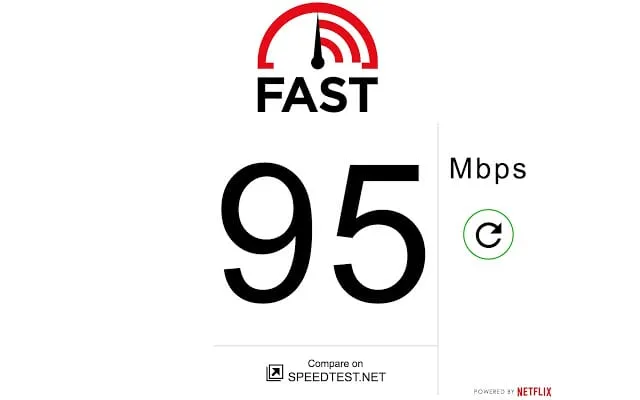
如果您收到Steam 錯誤代碼 41,首先要檢查您的網路連線。
即使您相信您的網路正常運行,確認沒有任何斷線也至關重要。 Steam 用戶端嚴重依賴穩定的網路連接,任何中斷都可能觸發此錯誤訊息。
您可能需要造訪速度測試網站來評估您的網路速度,為了確保準確性,建議使用 fast.com。
3.檢查Steam伺服器的狀態
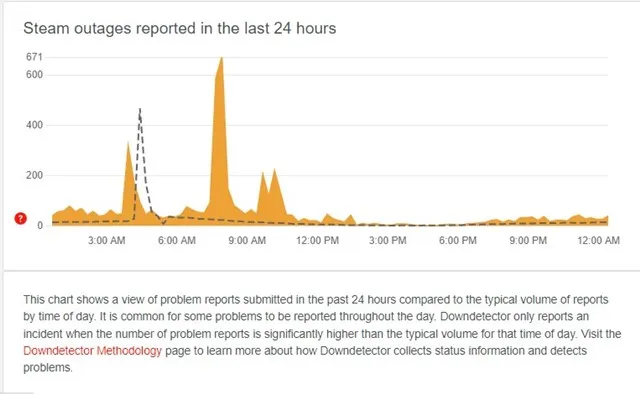
在查看錯誤訊息「Steam 伺服器太忙,無法處理您的要求」後,很明顯 Steam 的伺服器可能遇到流量過大。
當大量用戶嘗試同時連線時,可能會發生這種情況。儘管這種情況不常見,但也有可能發生。此外,計劃維護或中斷可能會影響伺服器。
無論哪種情況,您都會收到相同的錯誤訊息。若要確定伺服器狀態,請造訪Down Detector 上的Steam 伺服器狀態頁面。
如果網站指出用戶報告了問題,您將需要等待伺服器恢復正常功能,此時您就可以享受遊戲了。
4. 更新您的顯示卡驅動程式
此外,擁有最新的圖形驅動程式對於最佳圖形效能和無縫遊戲體驗至關重要。以下是在 Windows 上更新顯示卡驅動程式的方法:
1. 在 Windows 搜尋列中輸入「裝置管理員」,然後按一下產生的應用程式。
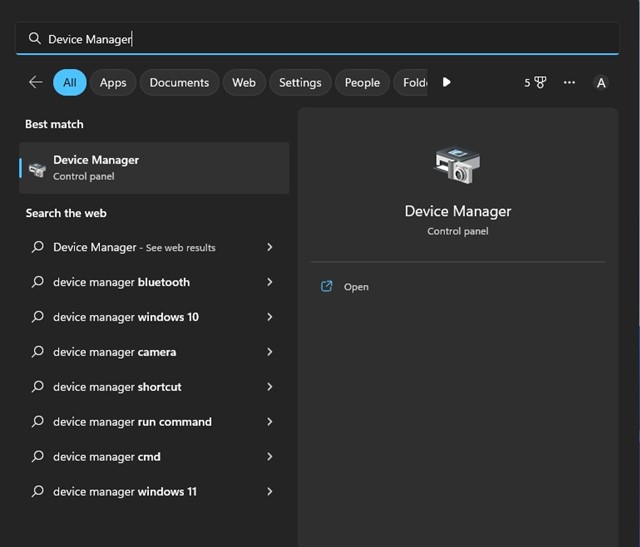
2. 在裝置管理員中,找到並展開顯示適配器類別。
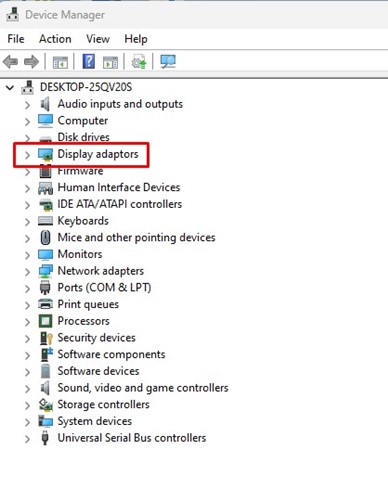
3. 右鍵單擊您的圖形驅動程式並選擇“屬性”。
4. 在「屬性」視窗中,按一下「更新驅動程式」。
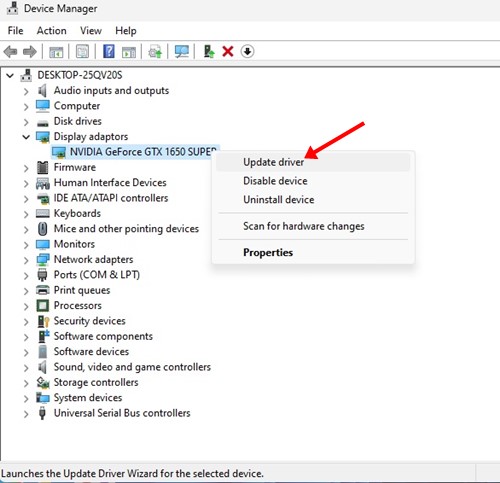
5.在下一個提示中選擇自動搜尋驅動程式。
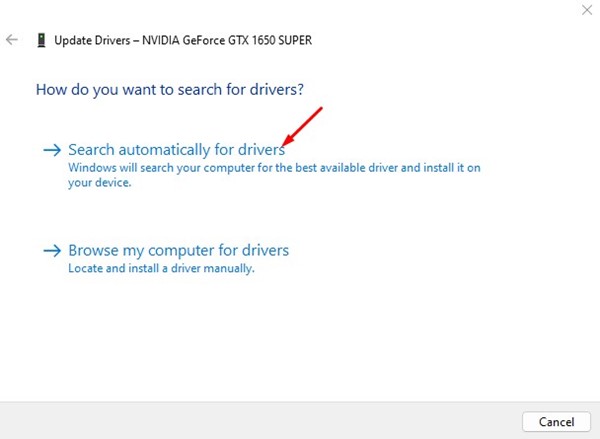
請依照螢幕上的指示完成圖形驅動程式的更新。
5.允許Steam通過防火牆
Windows Defender 是 Windows 作業系統內建的安全解決方案。儘管它可以有效地發揮作用,但有時它可能會無意中阻止某些應用程式。 Windows Defender 的防火牆可能會阻止 Steam 用戶端連線到其伺服器,從而提示錯誤訊息。
在這種情況下,需要啟用 Steam 通過防火牆。
1.在 Windows 搜尋列中搜尋Windows 防火牆並開啟該應用程式。

2. 防火牆介面開啟後,點選側邊欄上的允許應用程式或功能通過 Windows Defender 防火牆。
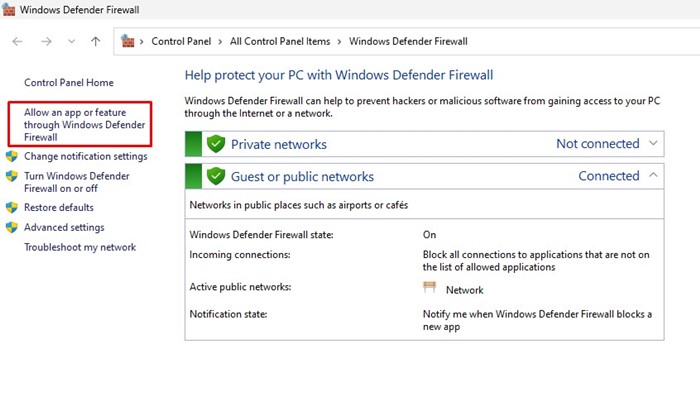
3. 接下來,點選更改設定按鈕。
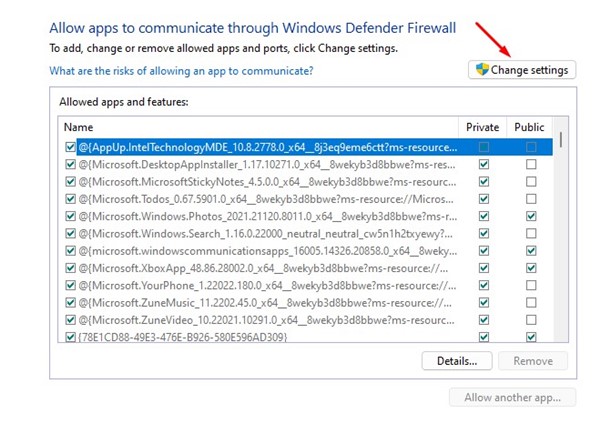
4. 在清單中尋找Steam ,然後選取Private和Public複選框。對Steam Web Helper也重複此操作。
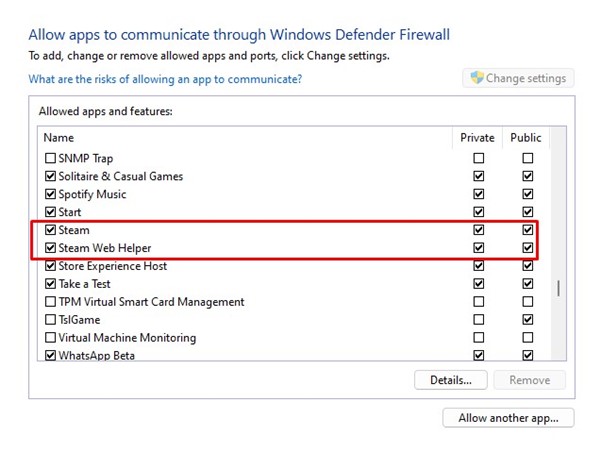
進行這些調整後,按一下「確定」並重新啟動電腦。此過程應該可以解決 Steam 錯誤。
6.禁用第三方防毒程式
在允許 Steam 通過防火牆的電波之後,您應該考慮停用系統上運行的任何第三方防毒軟體。
儘管這種方法不能保證解決問題,但事實證明它對於遇到相同問題的眾多 Steam 用戶來說是有效的。
7. 檢查遊戲檔案的完整性
如果嘗試在 Steam 上啟動特定遊戲時錯誤仍然存在,則遊戲檔案可能已洩露。在這種情況下,驗證遊戲檔案的完整性可以修復任何損壞的檔案。操作方法如下:
1. 開啟 Steam 用戶端並導覽至「庫」標籤。
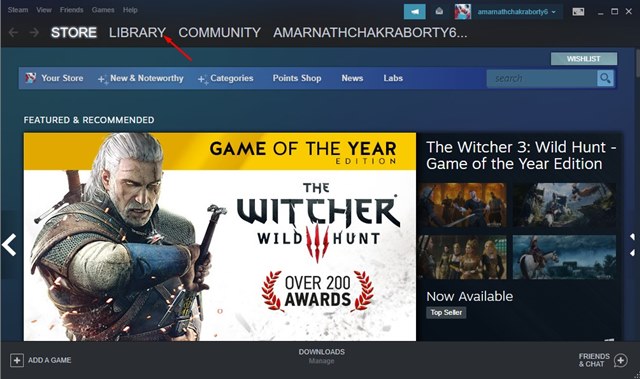
2. 找到您要玩的遊戲,右鍵點選它,然後選擇「屬性」。
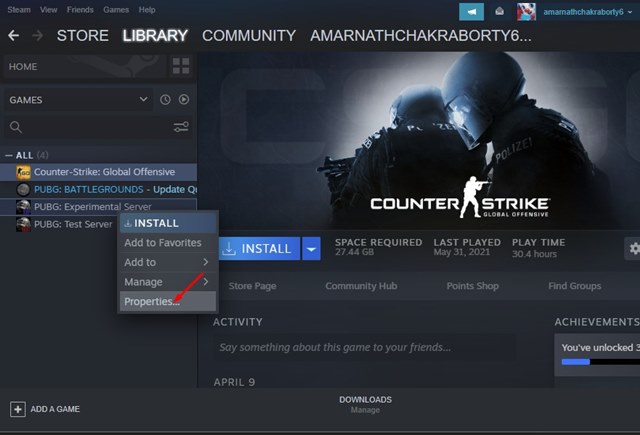
3. 切換到「屬性」選單中的「本機檔案」標籤。
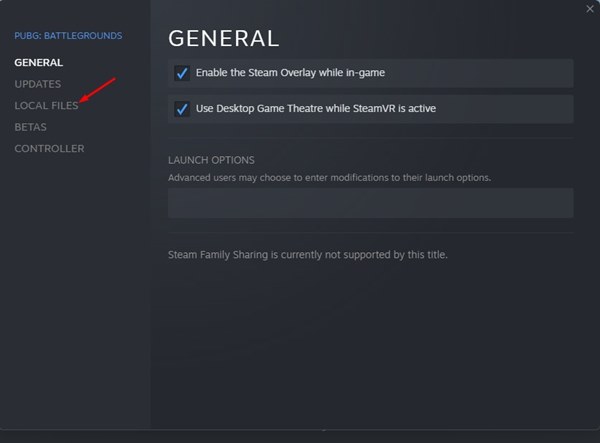
4. 點選右側的驗證遊戲檔案的完整性選項。
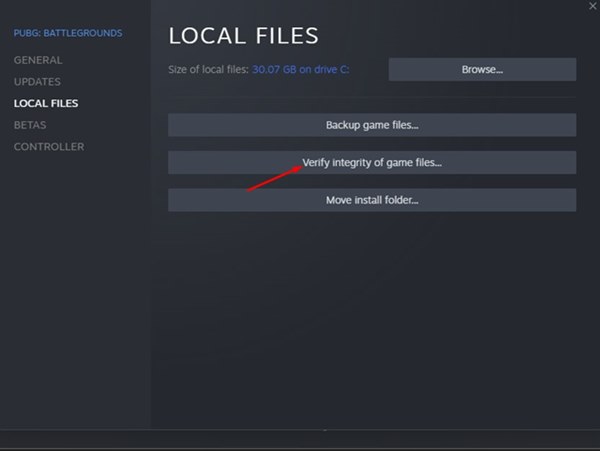
Steam 將自動偵測並修復所選遊戲的任何有問題的檔案。
8. 停用任何 VPN 或代理伺服器

如果您在嘗試玩遊戲時使用 VPN 或代理伺服器,建議斷開與它們的連線。 VPN 和代理可能會導致 Steam 用戶端從備用位置進行連線。
當 Steam 嘗試存取遠離您所在位置的伺服器時,這可能會導致錯誤。因此,請在啟動遊戲之前中斷所有 VPN 或代理服務。
9. 重新安裝導致問題的遊戲
如果所有其他方法都失敗,而您嘗試玩的遊戲仍然導致 Steam 錯誤代碼 41,您的最終選擇可能是重新安裝有問題的遊戲。
請記住,重新安裝應該是最後的手段,因為它會將遊戲從您的 Steam 庫中完全刪除。然後,您將需要再次下載它,這可能非常耗時並且消耗大量的網路頻寬。
透過 Steam 重新安裝遊戲非常簡單;只需按照以下步驟操作:
- 首先打開計算機上的Steam應用程式。
- 切換到「庫」標籤以查看已安裝的遊戲。
- 右鍵單擊有問題的遊戲並選擇卸載。
- 再次選擇“卸載”按鈕確認卸載。
解除安裝後,重新啟動 Windows 電腦並重新安裝遊戲。之後,您應該能夠毫無錯誤地啟動它。
指示 Steam 伺服器太忙的訊息通常表示伺服器本身有問題。因此,在應用上面列出的解決方案之前,有必要確認 Steam 伺服器是否遇到中斷。如果您需要進一步協助解決 Steam 錯誤,請隨時在評論部分聯絡。另外,如果這篇文章對您有幫助,請分享給您的朋友。
發佈留言